Что такое Apple Digital Legacy и как настроить контакт Legacy
Краткое описание: В этой статье объясняется, что такое Apple Digital Legacy и как настроить устаревший контакт, чтобы ваша семья или друг могли получить доступ к вашим данным в вашей учетной записи Apple ID или удалить их в случае вашей внезапной смерти.
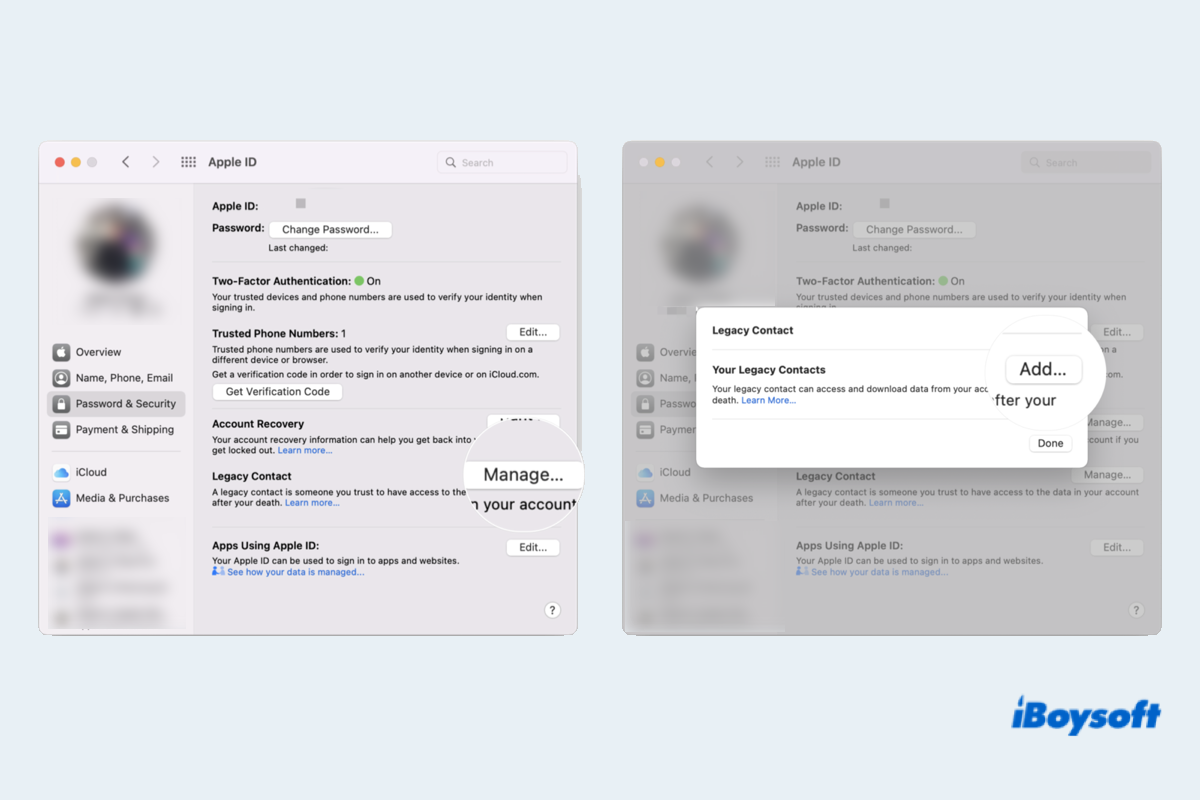
Как владелец устройства Apple, вы сохраняете важные документы, изображения, видео и контакты на своем iPhone, iPad, Mac и в iCloud. В то же время компания Apple обязана постоянно обеспечивать конфиденциальность и безопасность вашей информации.
Но это также означает, что ваша учетная запись навсегда заблокирована, поскольку вы единственный человек, который знает пароль к ней. Если, к сожалению, вы умрете, вашим семьям и друзьям будет сложнее, потому что они не смогут получить доступ к данным, хранящимся в вашей учетной записи.
Чтобы решить эту проблему, Apple запустила новую программу под названием Цифровое наследие. Это позволит избранным лицам получить доступ к аккаунту человека в случае его смерти.
Что такое цифровое наследие Apple?
Цифровое наследие Apple Программа — это функция, начиная с iOS 15.2, iPadOS 15.2 и macOS 12.1, которая позволяет вам (клиенту Apple) назначить 5 устаревших контактов, которые смогут унаследовать цифровую информацию на ваших устройствах Apple и в iCloud после вашей смерти. Оно очень похоже на завещание, но предназначено для ваших цифровых данных, хранящихся в Apple.
Устаревшим контактом может быть любой человек, в том числе тот, у кого даже нет устройства Apple. Каждый контакт получит уникальный ключ доступа, сгенерированный при его выборе. Помимо юридической документации, такой как свидетельство о смерти, постановление суда или другой документации, которая зависит от региона и страны, контакт может позвонить в Apple и потребовать доступ к вашему Apple ID и данным, хранящимся вместе с ним на ваших устройствах Apple.
Кроме того, Apple может помочь снять блокировку активации с устройств, использующих ваш Apple ID, чтобы можно было восстановить заводские настройки вашего iPhone, iPod, iPad или Mac, а затем другой человек мог использовать устройство с его Apple ID.
Эта функция очень полезна для оставшихся в живых членов семьи, родственников или друзей, поскольку они могут получить доступ к данным умершего человека для их передачи или удаления. После снятия блокировки активации и сброса настроек устройства устройство можно передать тому, кто в нем нуждается.
Полезна ли информация? Поделитесь этим с большим количеством людей.
Указанные контакты Legacy смогут получить доступ или загрузить копию данных, синхронизированных с iCloud, после того, как Apple одобрит запрос. Но некоторая информация остается недоступной для контактов Legacy.
Полный список доступных и недоступных данных:
- Доступно:
- Фото
- Сообщения
- Примечания
- Файлы на диске iCloud
- Скачанные приложения
- Резервное копирование устройств
- Почта
- История звонков
- Контакты
- Данные о здоровье
- Календари
- Напоминания
- Голосовые заметки
- Закладки Safari и список чтения
- Недоступно:
- Лицензированные медиафайлы (фильмы, книги, музыка и т. д., приобретенные владельцем аккаунта)
- Покупки в приложении (обновление, подписки и т. д.)
- Данные в iCloud Keychain (платежная информация, карты, связанные с Apple Pay, имена пользователей и пароли и т. д.)
Чтобы добавить устаревший контакт для вашего Apple ID, выполните следующие действия:
Шаг 1. Войдите на свое устройство Apple под управлением iOS 15.2, iPad0S 15.2 или macOS Monterey 12.1 или более поздней версии, используя свой Apple ID.
Шаг 2: Включите двухфакторная аутентификация для вашего Apple ID.
Шаг 3: На разных устройствах способы добавления устаревшего контакта немного различаются.
На вашем iPhone, iPad или iPod touch:
1. Перейти к Настройки и нажмите на свое имя.
2. Выберите Пароль и безопасность а затем нажмите «Устаревший контакт».
3. Выполните аутентификацию с помощью Face ID, Touch ID или пароля устройства.
На вашем Mac:
1. Выберите меню Apple, а затем перейдите в «Системные настройки».
2. Щелкните идентификатор Apple ID, Пароль и безопасностьи нажмите Устаревший контакт.
3. Нажмите на Управлять кнопку рядом с устаревшим контактом.
4. Выполните аутентификацию с помощью Touch ID или пароля для входа в Mac.
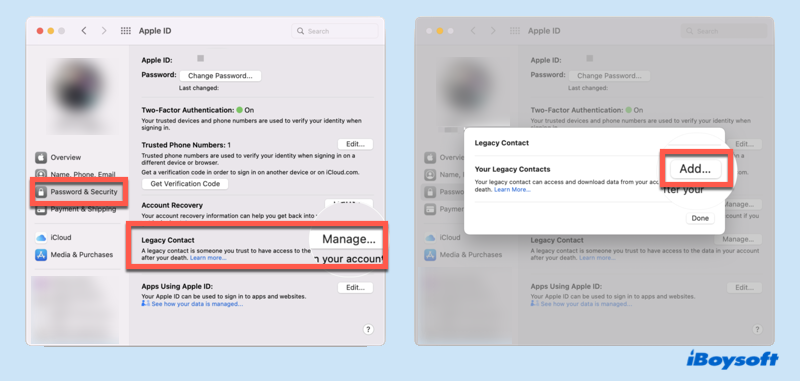
Шаг 4. Выберите участника в своей группе семейного доступа или коснитесь значка. Выбери кого-нибудь другого чтобы добавить кого-то из своих контактов, используя его номер телефона или адрес электронной почты.
Шаг 5: Нажмите «Продолжить», и Apple Digital Legacy сгенерирует ключ доступа с кодом.
Предупреждение: ключ доступа к старому контакту крайне важен, поскольку для запроса доступа у Apple, а затем для настройки Apple ID старого контакта и доступа к вашим данным вашим старым контактам понадобятся как ключ доступа, так и ваше свидетельство о смерти.
Шаг 6: Поделитесь Ключ доступа к устаревшему контакту с выбранными устаревшими контактами с помощью снимка экрана, электронной почты, текстового сообщения или печатной копии.
расскажите другим людям, как использовать программу Apple Digital Legacy прямо сейчас.
Как запросить доступ к аккаунту умершего человека
Если кто-то, кто добавил вас в качестве устаревшего контакта, скончался, вы можете обратиться в Apple и потребовать доступ к его или ее данным, хранящимся в Apple.
Вы можете сделать запрос на своем устройстве Apple (оно работает под управлением iOS 15.2, iPadOS 15.2 или macOS 12.1 или более поздней версии) или через Интернет (если ваше устройство не является продуктом Apple или не может быть обновлено).
Как запросить доступ в качестве устаревшего контакта на устройстве Apple:
Шаг 1. Убедитесь, что у вас есть ключ доступа и свидетельство о смерти умершего или другой юридический документ, подтверждающий его смерть.
Шаг 2: Запросите доступ на вашем устройстве Apple.
На вашем iPhone, iPad или iPod touch:
1. Перейти к Настройки а затем коснитесь своего имени.
2. Нажмите Пароль и безопасность а потом Устаревший контакт.
3. Нажмите на имя умершего человека и нажмите Запрос доступа.
4. Следуйте инструкциям по загрузке необходимой информации.
На вашем Mac:
1. Перейти к Яблочное меню и выберите Системные настройки.
2. Щелкните идентификатор Apple ID и перейти к Пароль и безопасность.
3. Нажмите кнопку Управлять кнопку и нажмите Подробности рядом с именем умершего.
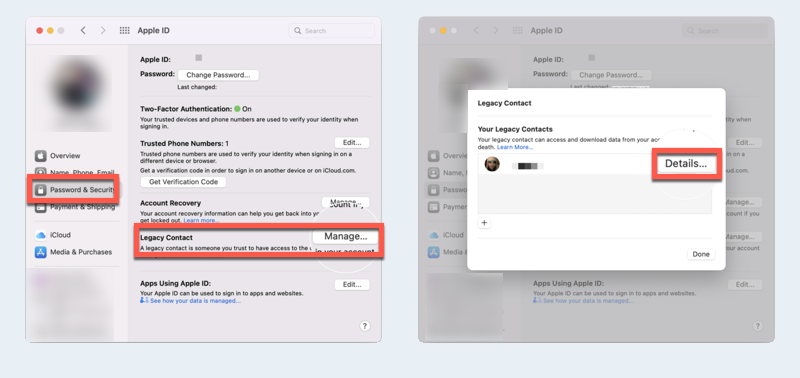
4. Щелкните Запрос доступа и следуйте инструкциям по загрузке необходимой информации.
Шаг 3: После проверки и одобрения вашего запроса вы получите электронное письмо от Apple с более подробной информацией и инструкциями. Просто следуйте информации в электронном письме, чтобы войти в свой Устаревший контактный Apple ID для доступа к данным близкого человека или их удаления.
Шаг 4: Восстановите заводские настройки Mac или восстановите заводские настройки других устройств, прежде чем их можно будет использовать с другим Apple ID.
Примечание. Вы можете получить доступ к устаревшей учетной записи в течение ограниченного времени. Это три года, когда будет одобрен первый запрос на создание устаревшего аккаунта. Тогда устаревшая учетная запись будет удалена без возможности восстановления.
В конце концов
Лучшая практика безопасности — хранить пароль Apple ID при себе, но все ваши изображения, документы, заметки, текстовые сообщения и контакты будут заблокированы, как только вас не станет. Программа Apple Digital Legacy позволяет вам добавлять Legacy Contacts для доступа к вашим данным после вашей смерти. Кроме того, вы можете получить доступ к данным ваших близких из их учетной записи Apple ID, если они умрут.